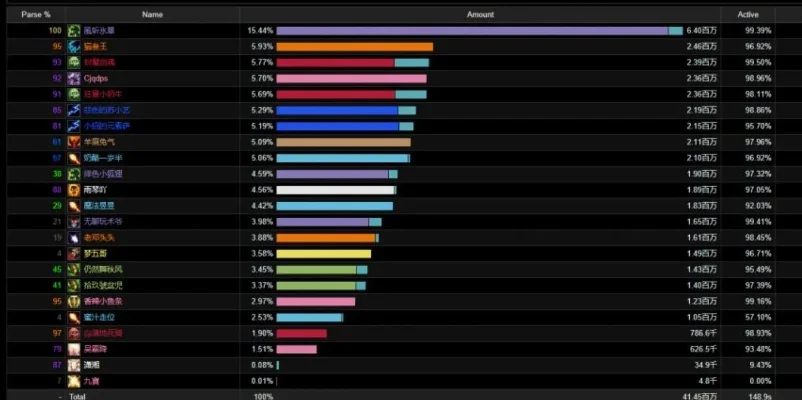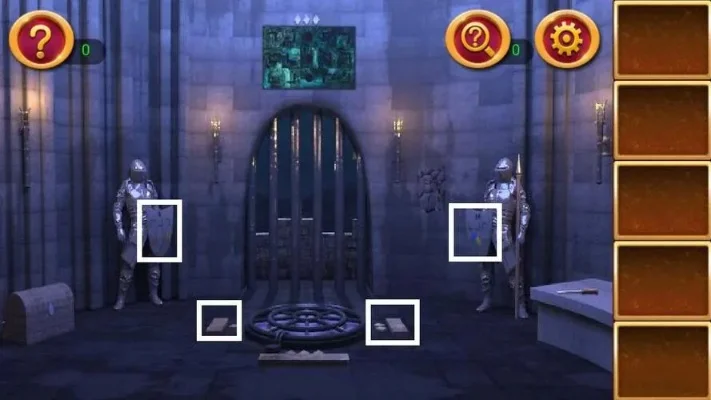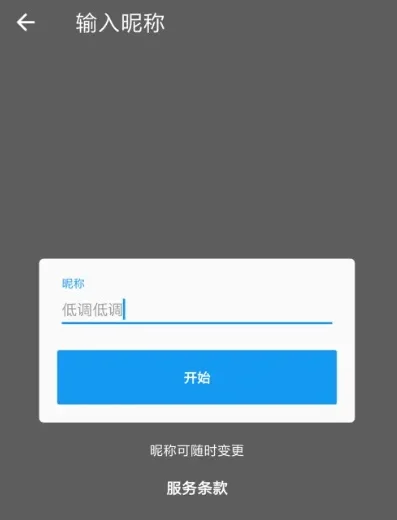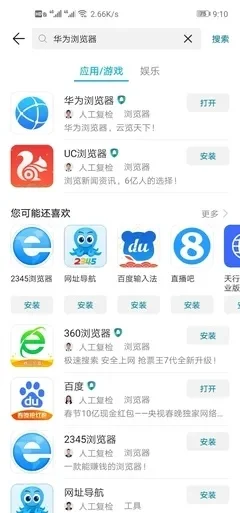是不是遇到过电脑越用越卡,病毒删不干净,或者想转手卖掉的尴尬?这时候
恢复出厂设置
就像给电脑按下重启键。今天咱们就掰开了揉碎了讲讲这个事,保证看完你就能自己动手搞定。
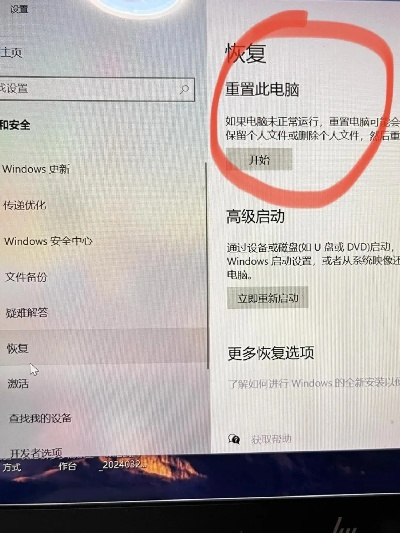
一、恢复出厂设置到底是啥意思?
简单说就是把电脑系统
还原到刚买来的状态
,所有后来装的软件、存的照片文档统统清空(所以千万记得备份!)。相当于把一本写满的笔记本,直接换成全新的空白本子。
去年我表弟就因为没搞懂这个概念,兴冲冲点了恢复,结果毕业论文和实习资料全没了,现在提起来还捶胸顿足呢...
二、什么情况下需要恢复?
-
电脑卡成PPT
:用了三四年各种垃圾文件堆成山 -
中毒太深
:杀毒软件都救不回来的时候 -
准备转卖/送人
:保护隐私必须彻底清理 -
系统崩溃
:开不了机或者蓝屏频繁
不过要提醒一句,如果是硬件问题(比如硬盘坏了),恢复设置可解决不了。
三、操作前必做的三件事
1.
备份重要文件
:
- 插U盘或移动硬盘
- 推荐用网盘双重备份
- 别忘了浏览器收藏夹!
2.
记下软件激活码
:
- Office、Photoshop这些付费软件
- 游戏账号密码最好也记小本本上
3.
插电源!
:
中途断电可能让电脑变砖头,别问我怎么知道的...
四、Windows电脑详细步骤
以Win11为例(Win10也差不多):
1. 点击开始菜单→设置(齿轮图标)
2. 选择【系统】→【恢复】
3. 看到【重置此电脑】没?点它!
4. 这时有两个选择:
-
保留我的文件
:只删软件,照片文档还在 -
删除所有内容
:彻底清空(选这个才叫真正恢复出厂)
5. 接下来建议选【云下载】获取最新系统
6. 最后点【重置】然后去泡杯茶等着就行
小技巧:如果电脑已经开不了机,可以强制关机三次进入恢复环境,选择【疑难解答】→【重置此电脑】。
五、MacBook操作更简单
苹果用户看这里:
1. 关机后按【Command+R】开机
2. 看到苹果logo松手
3. 选择【磁盘工具】→【抹掉】主硬盘
4. 回到主菜单选【重新安装macOS】
5. 连WiFi等着下载完成
注意:需要Apple ID密码,而且网速慢的话可能要等大半天。
六、常见问题答疑
Q:恢复后驱动程序要重装吗?
现在新电脑基本都会自动装好,不过老机型建议去官网下个网卡驱动备用。
Q:为什么恢复完C盘还是满的?
可能选了"保留文件"模式,或者有恢复分区没清理。可以用磁盘清理工具扫一遍。
Q:品牌电脑的专属按键
联想小新按F2,戴尔按F12,华硕按F9...具体可以看开机logo下面的提示。
七、个人血泪经验
有次帮邻居阿姨恢复电脑,她坚持要自己操作,结果把外接硬盘当成本地盘给格式化了...所以再次强调:
备份!备份!备份!
重要的事情说三遍都不够。
现在新电脑恢复过程其实挺智能的,不像十年前还得找系统盘。不过建议每年做一次彻底清理,就像给房子做大扫除,保持系统清爽运行才流畅。
最后啰嗦一句,恢复完记得第一时间装杀毒软件,别急着上小网站下载东西。好了,现在你应该能像个老手一样搞定这件事了,有不清楚的随时可以再问。